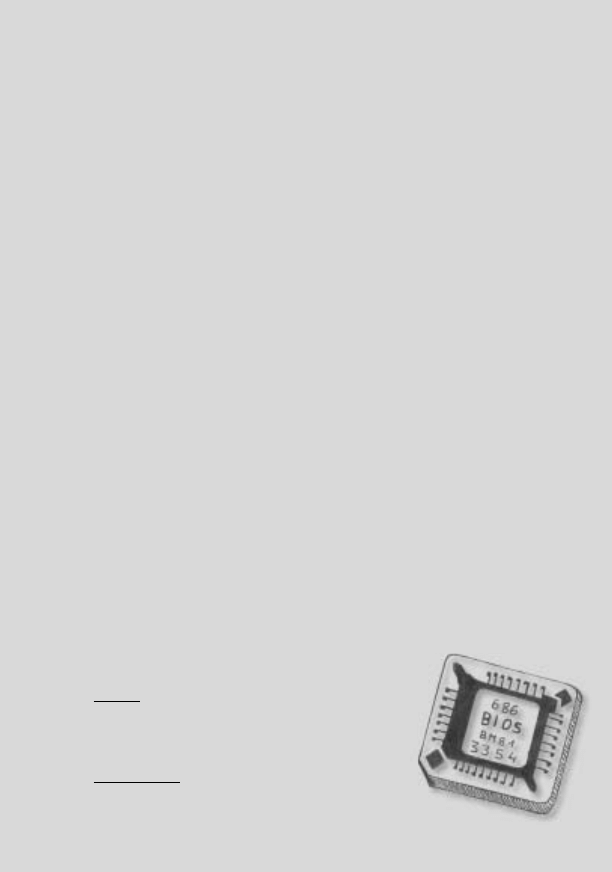
Wiedza i Praktyka
Poradnik Komputerowy ©
9
A
UTOR
RAFAŁ SPOZ
specjalista ds. komputerowych
K
ONSULTANT
WITOLD BAKARSKI
specjalista BIOS
B
IOS w systemie komputerowym spełnia bardzo ważną funkcję.
Zapewnia obsługę wszystkich elementów peceta. Dlatego też od
konÞguracji BIOS-u w dużej mierze zależy wydajność sprzętu. Zazwyczaj
domyślne ustawienia BIOS-u są na tyle uniwersalne, aby poradzić sobie
z większością typowych komponentów instalowanych w komputerach.
Jednak to, co uniwersalne, nie może zapewnić optymalnej wydajności
i stabilności. Sprzedawcy komputerów często zaniedbują konÞgurowanie
BIOS-u lub nie przywiązują do tego należytej uwagi. Dlatego warto wejść
do BIOS-u podczas startu komputera i samemu dostosować ustawienia tak,
aby wykorzystać cały zapas mocy Waszej maszyny. Pomoże Wam w tym
przeczytanie tego hasła. Dowiecie się:
$ Jakie parametry wpływają na szybkość pracy
procesora?
B 13/002
$ Jak
określić nominalne parametry dla Waszego
procesora?
B 13/002
$ W jaki sposób zoptymalizować pracę pamięci RAM?
B 13/011
$ Jak
podnieść wydajność karty graficznej AGP i PCI?
B 13/015
$ Jakie usprawnienia obsługi dysków twardych
oferuje BIOS?
B 13/018
BIOS – przyspieszenie i optymalizacja peceta B 13/001
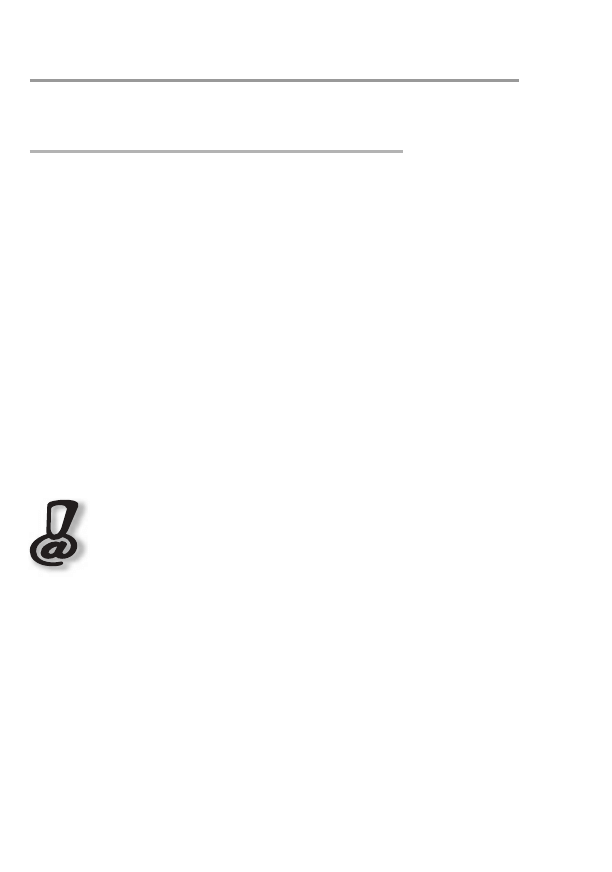
10
Kwiecień 2005
Wiedza i Praktyka
Konfiguracja procesora w BIOS-ie
Procesor ma największy wpływ na szybkość komputera,
a zatem jego konfiguracja jest bardzo ważna. Tylko właściwy
dobór parametrów pozwoli Wam wykorzystać pełną moc pro-
cesora. Konfiguracja CPU polega na dobraniu odpowiedniej
szybkości pracy. Odbywa się to poprzez ustawienie częstotli-
wości taktowania, a w drugiej kolejności napięcia procesora.
W niektórych BIOS-ach znajdziecie również dodatkowe opcje
dotyczące procesora, mogące mieć wpływ na jego wydaj-
ność. Opcje konfiguracyjne procesora znajdziecie w menu
Advanced Chipset Features, Frequency/Voltage Control lub
Soft Menu.
Te same opcje i funkcje występują w różnych wer-
sjach BIOS-ów pod różnymi nazwami. Dlatego
przy opisach opcji znajdziecie kilka najczęściej
spotykanych nazw. Również metody zmian usta-
wień mogą być nieco inne w różnych BIOS-ach,
np. częstotliwość pracy pamięci może być okre-
ślana przez podanie wartości w MHz lub w pro-
centach nominalnej częstotliwości. Poza tym nie
wszystkie opcje są dostępne w każdej wersji
BIOS-u.
Częstotliwość taktowania procesora
Częstotliwość taktowania procesora zależy od częstotliwości
FSB oraz mnożnika. FSB (Front Side Bus) to magistrala syste-
mowa służąca do komunikacji między procesorem a chipsetem
i dalej poprzez chipset z pamięcią RAM i magistralą AGP i PCI.
Częstotliwość taktowania FSB pomnożona przez wartość mnoż-
B 13/002 BIOS – przyspieszenie i optymalizacja peceta
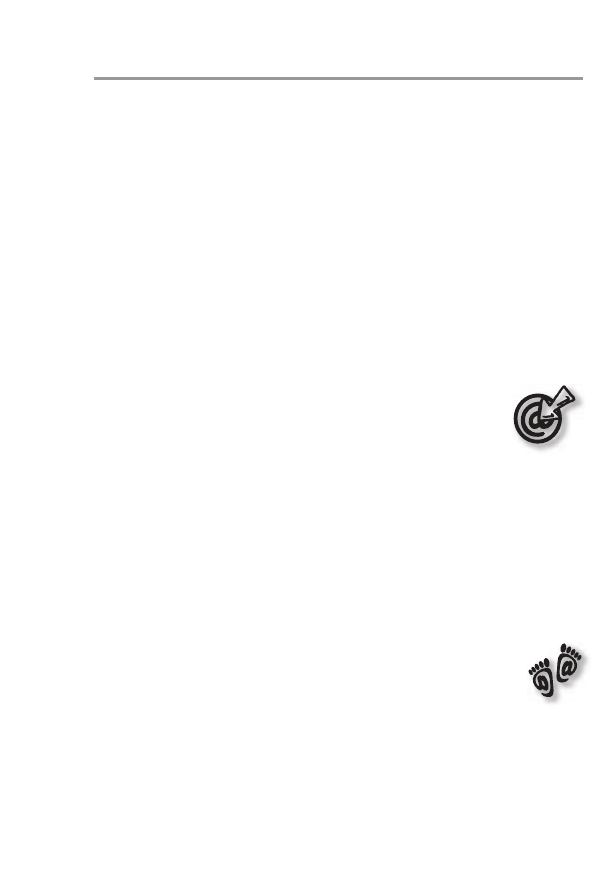
Wiedza i Praktyka
Poradnik Komputerowy ©
11
nika daje wewnętrzną częstotliwość pracy procesora. Właśnie
tę częstotliwość podają producenci jako szybkość procesora,
np. Pentium 4 2,4 GHz, Celeron 1,7 GHz (AMD wyłamało się,
podając oznaczenie niewskazujące bezpośrednio na szybkość
zegara CPU).
Kiedy i dlaczego warto sprawdzić i ewentual-
nie skorygować ustawienia procesora w BIOS-ie?
Na pewno po zakupie nowego komputera oraz po
wymianie procesora lub płyty głównej. Jednak rów-
nież, gdy używacie komputera od dłuższego czasu,
ale nigdy nie sprawdzaliście ustawień procesora,
warto wtedy zajrzeć do BIOS-u, aby upewnić się,
że Wasz procesor pracuje z odpowiednią szybko-
ścią. Zdarza się, iż w nowym komputerze BIOS
wykrywa procesor wolniejszy niż ten, który zaku-
piliście. Zanim zaczniecie podejrzewać, że Was
oszukano, sprawdźcie, czy ustawienia są poprawne.
Jednak może się zdarzyć, że nieuczciwy sprzedaw-
ca poprzez ustawienia w BIOS-ie zawyżył szybkość
procesora, w wyniku czego komputer może mieć
problemy ze stabilną pracą.
W większości przypadków częstotliwość pracy procesora okre-
ślicie w dwóch krokach:
► Odszukajcie opcję CPU FSB Clock, CPU Clock, FSB
Frequency, CPU External Frequency, CPU Bus Clock, CPU
Host Clock lub Host Clock i wpiszcie lub wybierzcie z listy
częstotliwość pracy magistrali systemowej.
► W polu CPU Clock Ratio, CPU Ratio lub Multipier Factor
wpiszcie lub wybierzcie z listy wartość mnożnika.
BIOS – przyspieszenie i optymalizacja peceta B
13/003
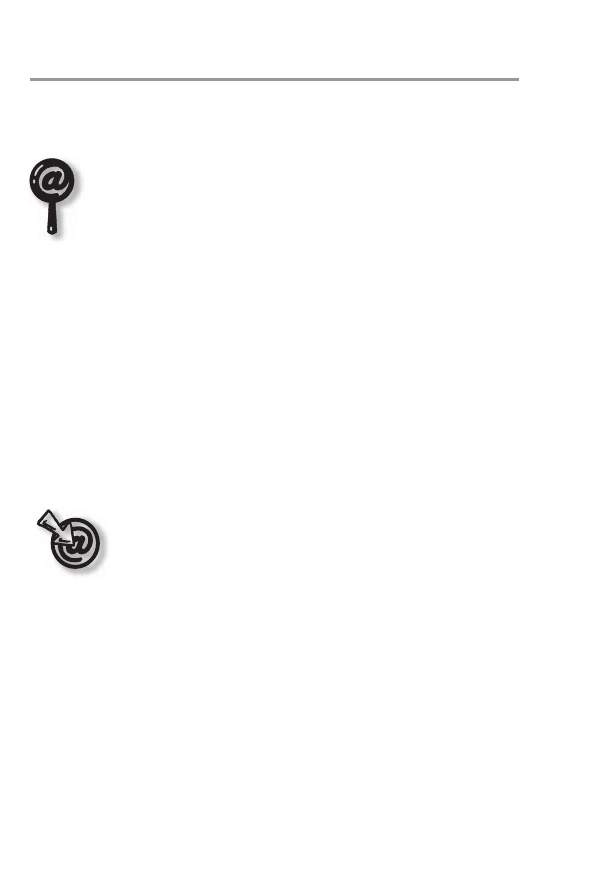
12
Kwiecień 2005
Wiedza i Praktyka
Przykładowo przy częstotliwości FSB równej
133 MHz i mnożniku 12,5 otrzymujemy 1662,5.
Odpowiada to nominalnej częstotliwości takto-
wania procesora Athlon 2000XP+ (1667 MHz).
Przykładowe wartości dla Pentium 4 to taktowanie
FSB równe 200 MHz i mnożnik 14, co daje częstotli-
wość procesora 2800 MHz, czyli 2,8 GHz.
Częstotliwość FSB musicie wpisać sami, ale dobranie wartości
mnożnika możecie pozostawić BIOS-owi. Wystarczy wybrać
opcję Default lub Auto. O ile dla procesorów z zablokowanym
mnożnikiem (niestety dotyczy to większości nowych proceso-
rów) można spokojnie wybrać domyślne ustawienie mnożnika,
o tyle w niektórych przypadkach mogą one być niewłaściwe,
przez co procesor będzie pracował wolniej, niż powinien lub
będzie przetaktowany.
Jeśli więc system nie identyfikuje poprawnie Waszego
procesora (przy poprawnym ustawieniu częstotliwo-
ści FSB), to ustawcie mnożnik, ręcznie korzystając
z wzoru mnożnik = częstotliwość procesora/częstotli-
wość FSB.
W tym miejscu powstaje pytanie: jak prawidłowo określić czę-
stotliwość taktowania FSB Waszego procesora? Jeżeli nie uzy-
skaliście tej informacji od dostawcy sprzętu, to możecie przyjąć
typową dla Waszego procesora częstotliwość FSB (tabela 1) lub
zajrzeć do wnętrza obudowy komputera. Z oznaczeń na pro-
cesorze można odczytać, jaka jest maksymalna częstotliwość
taktowania ich magistrali, jak również nominalna częstotliwość
samego procesora.
B 13/004 BIOS – przyspieszenie i optymalizacja peceta
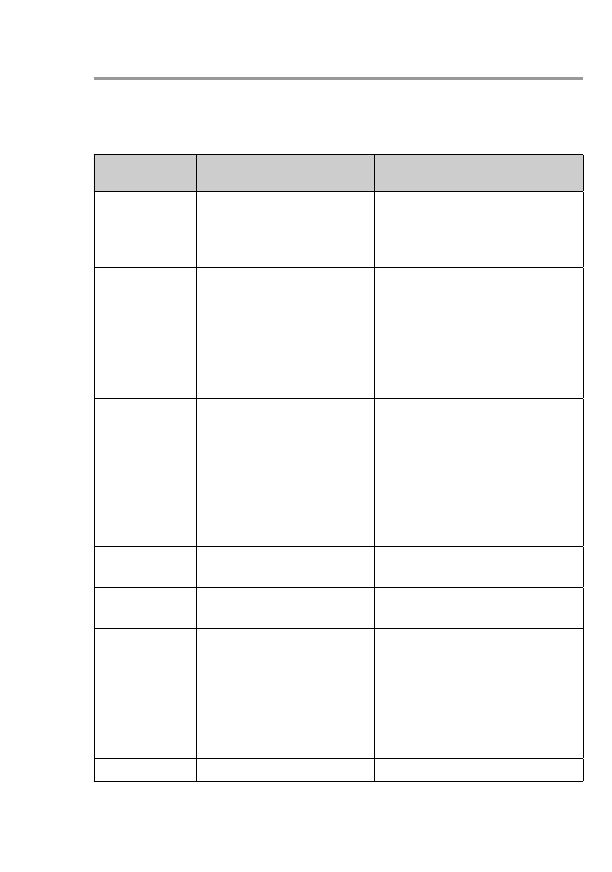
Wiedza i Praktyka
Poradnik Komputerowy ©
13
Tabela 1. Nominalne częstotliwości taktowania FSB dla najpopularniejszych
procesorów
Nazwa
procesora
Częstotliwość procesora
Częstotliwość FSB
Celeron
Celeron D
do 766 MHz
od 800 MHz do 1,4 GHz
od 1,4 do 2,8 GHz
2,26 GHz i więcej
66 MHz
100 MHz
100 MHz (400 MHz efektywna)
133 MHZ (533 MHz efektywna)
Pentium III
od 450 do 1,13 GHz
(procesory 1 GHz
wykonane w technologii
0,13 mikrona mogą
pracować z FSB 133 MHz)
od 1,13 GHz do 1,4 GHz
100 MHz lub 133 MHz (jeżeli
częstotliwość Waszego procesora
kończy się na 3, np. 533 MHz,
933 MHz, 1,13 GHz, to na
pewno FSB może pracować
z szybkością 133 MHz)
133 MHz
Pentium 4
od 1,3 do 2,0 GHz
od 2 do 3 GHz
od 3 GHz do 3,2 GHz
od 3,2 GHz do 3,4 GHz
3,4 GHz i więcej
100 MHz (400 MHz efektywna)
100, 133 lub 200 MHz (400,
533, 800 MHz efektywna)
133 lub 200 MHz (533 lub 800
MHz efektywna)
200 MHz (800 MHz efektywna)
200 MHz lub 266 MHz (800 lub
1066 MHz efektywna)
Duron
do 1,3 GHz
od 1,4 GHz
100 MHz (200 MHz efektywna)
133 MHz (266 MHz efektywna)
Athlon
100 lub 133 MHz (200 lub 266
MHz efektywna)
Athlon XP
do 2000 MHz
od 2083 MHz (XP 2600+)
– wersja XP2600 pracująca
z częstotliwością 2133 MHz
ma FSB 133, do 2167 MHz
(XP 3000+)
od 2200 MHz (XP 3200+)
133 MHz (266 MHz efektywna)
166 MHz (333 MHz efektywna)
200 MHz (400 MHz efektywna)
Sempron
166 MHz (333 MHz efektywna)
BIOS – przyspieszenie i optymalizacja peceta B
13/005
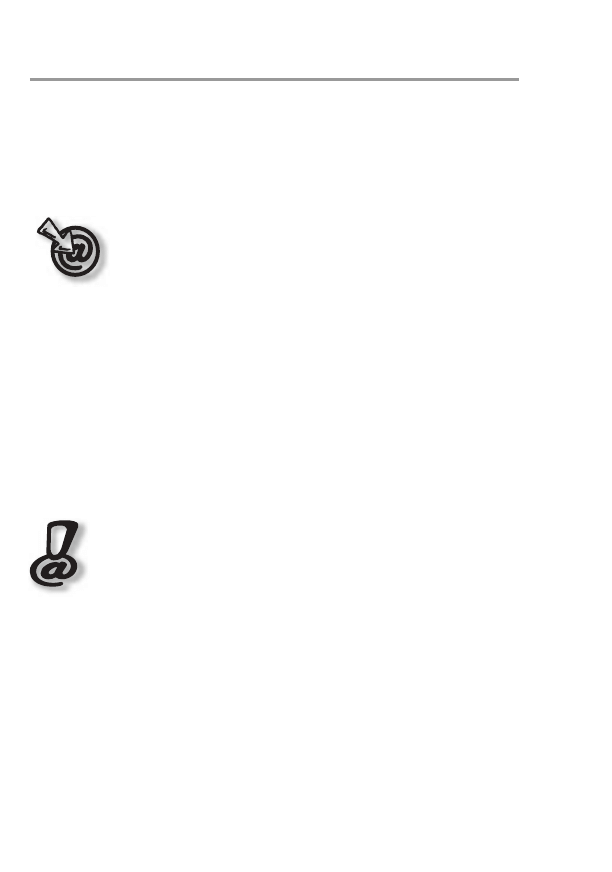
14
Kwiecień 2005
Wiedza i Praktyka
Nowsze modele procesorów Celeron oraz wszystkie procesory
Pentium 4, Athlon i Duron pracują z wyższą niż rzeczywista
częstotliwością efektywną FSB.
W procesorach Intela wynika to z zastosowania tak
zwanej quad-pumped bus, czyli poczwórnie podnie-
sionej szybkości magistrali procesora.
Zatem chociaż FSB jest taktowana częstotliwością np.
133 MHz, to efektywna częstotliwość dla procesora wynosi
4×133=533 MHz. Durony i Athlony wykorzystują natomiast
tryb DDR (Double Data Rate), czyli podwojonej ilości danych.
Tryb ten polega na wykorzystaniu obu zboczy impulsu zegara
taktującego (w normalnym trybie wykorzystywane jest tylko
jedno zbocze). Na przykład przy rzeczywistym taktowaniu 166
MHz, efektywna szybkość FSB to 2×166=333 MHz.
Producenci procesorów i płyt głównych podają prze-
ważnie tylko efektywną wartość częstotliwości FSB
obsługiwaną przez ich wyroby, jednak w BIOS-ie
wpisywać musicie wartość rzeczywistą.
Powyższe informacje pomogą Wam, jeśli znacie nominalną
szybkość Waszego procesora. W innym przypadku najpewniej-
szą metodą jest odczytanie informacji bezpośrednio z procesora.
Tak więc w procesorach:
#
Athlon i Duron – identyfikacja odbywa się na podstawie
kodu OPN (Ordering Part Number). Znajdziecie go pod
nazwą procesora na laminacie lub rdzeniu.
B 13/006 BIOS – przyspieszenie i optymalizacja peceta
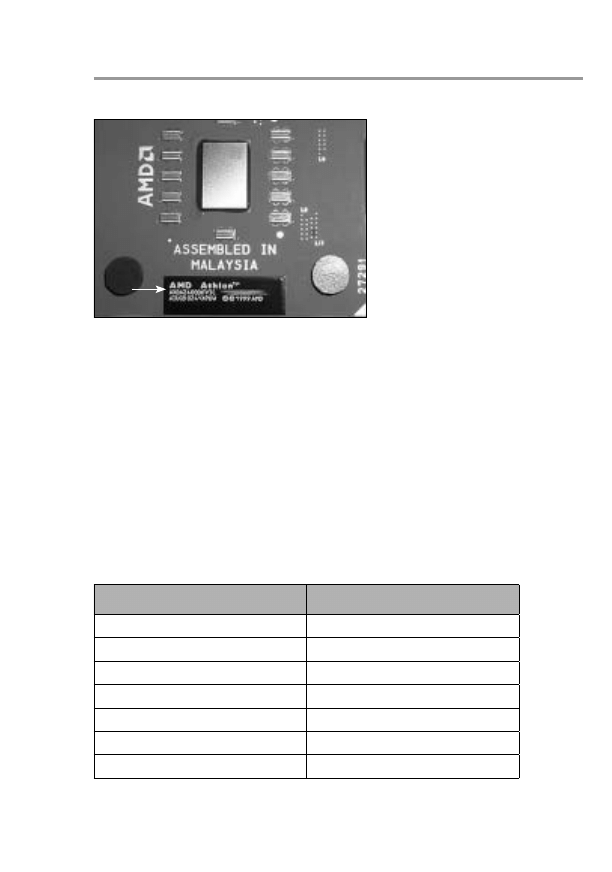
Wiedza i Praktyka
Poradnik Komputerowy ©
15
Rysunek 1. Widoczny na zdjęciu kod OPN A×DA2400DKV3C oznacza procesor
Athlon XP 2400+, o napięciu rdzenia 1,65 V, z FSB efektywną 333 MHz
Czytając od lewej, dowiecie się, jakie są:
− architektura procesora/nazwa handlowa – np. D, DHD, DHL,
DHM to oznaczenie Durona, AX, AXDA to Athlon XP,
− numer modelu – dla procesorów Duron i Athlon odczyta-
cie tu szybkość zegara w MHz, a dla procesorów Athlon XP
model, np. Athlon XP 2000+ ma oznaczenie 2000, a Athlon
XP 3200+ ma oznaczenie 3000,
− rodzaj obudowy,
− napięcie zasilania rdzenia,
Tabela 2. Wyjaśnienie oznaczeń napięcia zasilania procesorów AMD
Oznaczenie
Napięcie procesora
Y
1,10 V
C
1,15 V
T
1,20 V
X
1,25 V
W
1,30 V
J
1,35 V
V
1,40 V
BIOS – przyspieszenie i optymalizacja peceta B
13/007
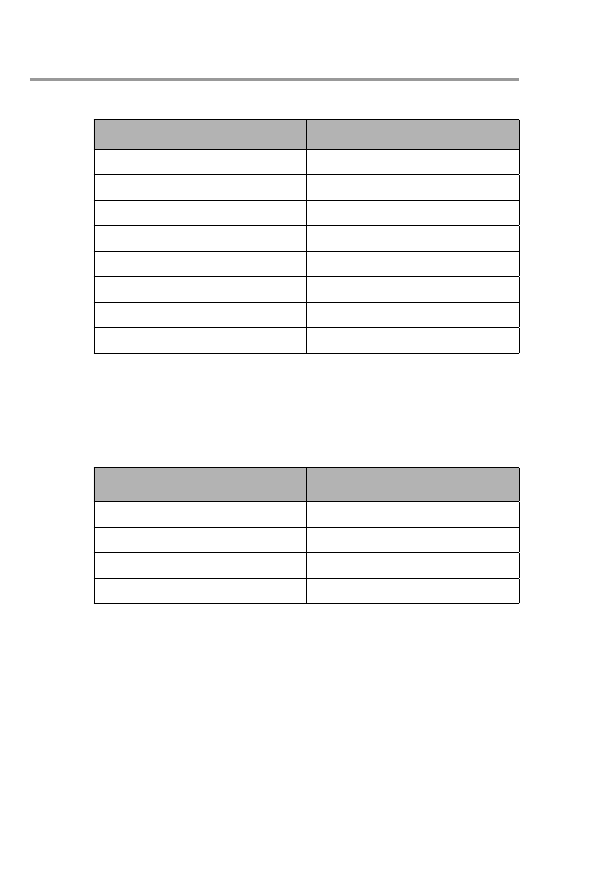
16
Kwiecień 2005
Wiedza i Praktyka
Oznaczenie
Napięcie procesora
Q
1,45 V
L
1,50 V
H
1,55 V
U
1,60 V
K
1,65 V
P
1,70 V
M
1,75 V
N
1,80 V
− maksymalna temperatura procesora,
− rozmiar pamięci cache drugiego poziomu,
− maksymalna częstotliwość FSB (efektywna).
Tabela 3. Wyjaśnienie oznaczeń częstotliwości FSB procesorów AMD
Oznaczenie
Częstotliwość
B
200 MHz
C
266 MHz
D
333 MHz
E
400 MHz
#
Celeron, Pentium III, Pentium 4 – oznaczenie tych proce-
sorów jest łatwiejsze do rozszyfrowania. Tu również ozna-
czenia szukajcie pod nazwą procesora. Kolejno od lewej,
oddzielone ukośnikami, znajdziecie informacje o:
− nominalnej częstotliwości taktowania,
− rozmiarowi pamięci cache drugiego poziomu (w KB),
− częstotliwości taktowania FSB (w MHz),
− napięciu zasilania Vcore (w V).
B 13/008 BIOS – przyspieszenie i optymalizacja peceta
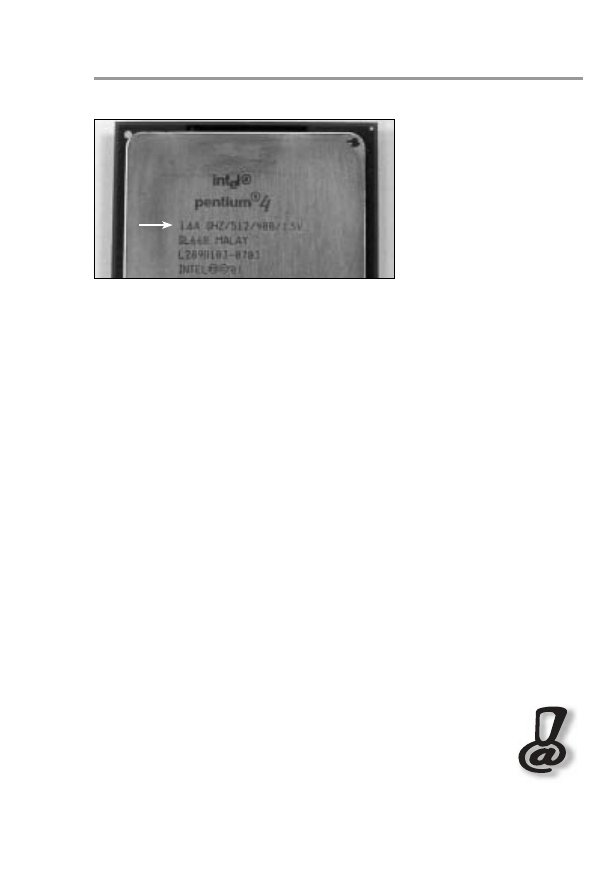
Wiedza i Praktyka
Poradnik Komputerowy ©
17
Rysunek 2. Oznaczenia procesora Pentium 4 nie wymagają rozkodowywania
Znając parametry fabryczne, bez problemu ustawicie częstotli-
wość FSB i mnożnik dla Waszego procesora.
Dodatkowe parametry i opcje procesora
Oprócz częstotliwości taktowania warto dostosować kilka
innych parametrów, z których najważniejsze to:
#
CPU Vcore, CPU Voltage, Core Voltage – napięcie zasilania
procesora. Najlepiej przy tym parametrze pozostawcie wartość
domyślną (Default, Normal, Auto), chyba że BIOS nie rozpo-
znaje prawidłowo procesora. Wówczas prawdopodobnie nie
rozpozna również wartości Vcore i będziecie musieli ustawić ją
sami. Odpowiednią wartość odczytacie z oznaczenia procesora.
Innym przypadkiem, kiedy zmiana napięcia zasilania proceso-
ra może być konieczna, jest podkręcanie. Aby poprawić stabil-
ność przetaktowanego procesora, podnieście nieznacznie jego
napięcie.
Zabawa z napięciem jest bardziej niebezpieczna niż
z samą częstotliwością, zatem nie zmieniajcie war-
tości Vcore, jeśli nie jest to konieczne. Podnosząc
napięcie, róbcie to najmniejszymi możliwymi kroka-
mi, jakie oferuje BIOS.
BIOS – przyspieszenie i optymalizacja peceta B
13/009
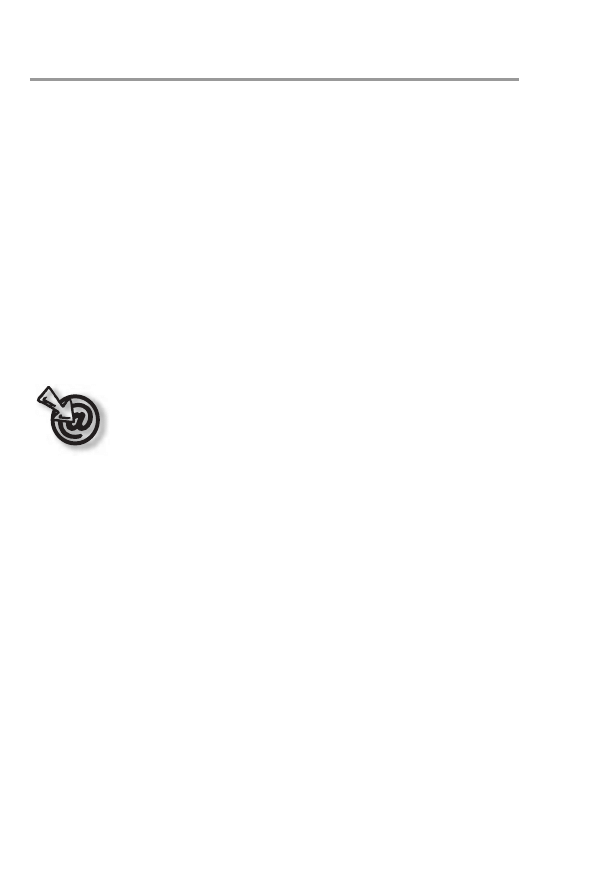
18
Kwiecień 2005
Wiedza i Praktyka
#
CPU Hyper-Threading, Hyper-Threading Technology,
Hyper-Threading Function (menu Advanced BIOS Features,
Advanced Menu/CPU Confoguration) – pozwala włączyć
funkcję Hyper-Threading (hiperwątkowość) w procesorach
Pentium 4 wyposażonych w tę technologię. Ustawcie opcję
na Enabled, jeżeli Wasz procesor obsługuje hiperwątkowość.
Hyper-Threading obsługują wszystkie procesory Pentium 4
z FSB 800 MHz i wyżej oraz modele z FSB 533 MHz, takto-
wane zegarem 3,06 GHz.
Pamiętajcie, że do wykorzystania możliwości, jakie
daje Hyper-Threading, potrzebny jest odpowied-
ni chipset oraz system operacyjny, np. Windows
XP. Dodatkowo musicie aktywować w BIOS-ie
funkcję ACPI (Advanced Programmable Interrupt
Controller). Funkcja ta znajduje się w menu zarzą-
dzania energią (Power Managemant Setup, Power
Managemant Features). Ustawcie ją na Enabled.
#
CPU Thermal-Throttling, CPU THRM-Throttling (menu
Advanced Chipset Setup, Advanced Chipset Features) – obni-
żanie częstotliwości procesora w stanie oszczędzania ener-
gii Suspend To RAM (STR). Jeżeli korzystacie z tego trybu
oszczędzania energii, to wpiszcie, ile procent normalnej
mocy ma pobierać procesor w stanie uśpienia. Minimalna
wartość to 12,5%, a maksymalna 87,5%. Przy minimalnej
wartości oszczędność energii jest największa, ale też najdłuż-
szy czas przebudzenia procesora.
#
CPU Interface (menu Advanced Chipset Setup, Advanced
Chipset Features) – włączenie tej funkcji (Enabled,
Aggresive) pozwala uzyskać lepsze rezultaty przy przyspie-
B 13/010 BIOS – przyspieszenie i optymalizacja peceta
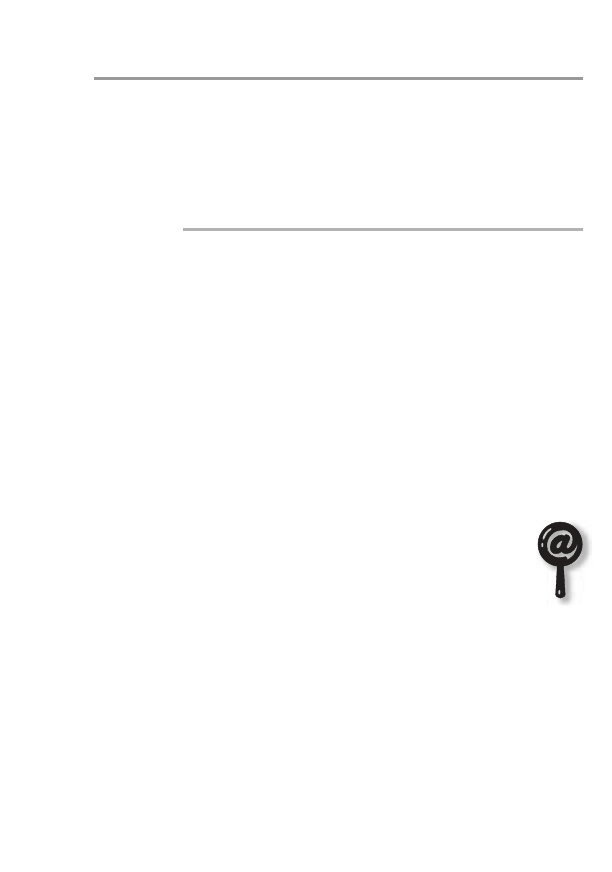
Wiedza i Praktyka
Poradnik Komputerowy ©
19
szaniu procesora. Jeśli nie podkręcacie parametrów pracy
procesora i pamięci, to możecie pozostawić tę funkcję wyłą-
czoną (Disabled, Optimal).
Konfiguracja pamięci RAM w BIOS-ie
Opcje konfiguracyjne pamięci są bardziej zróżnicowane
w zależności od BIOS-u niż opcje procesorów. Największy
wpływ na wydajność mają częstotliwość taktowania i parametry
czasowe, tzw. memory timings.
Częstotliwość taktowania pamięci
Za częstotliwość taktowania pamięci odpowiada parametr
Memory Frequency, DRAM Frequency lub DRAM Clock.
Najlepszą metodą na uzyskanie dobrej wydajności i stabilności
jest ustawienie częstotliwości taktowania pamięci zgodnie z czę-
stotliwością taktowania FSB. Pamiętajcie jednak, że pamięci
DDR pracują z podwojoną częstotliwością względem FSB.
Jeżeli FSB pracuje z częstotliwością 166 MHz, to
pamięć ustawcie na 2×166=333 MHz, co odpowia-
da pamięci PC2700 (DDR333). Jeśli nie dysponuje-
cie odpowiednio szybką pamięcią, to ustawcie czę-
stotliwość taką, jaką obsługuje pamięć, np. 2×133 =
= 266 MHz.
Możliwe ustawienia częstotliwości pamięci to:
#
Auto – automatyczne ustawianie częstotliwości przez BIOS,
według częstotliwości FSB oraz informacji zapisanych
w modułach pamięci (SPD). Najczęściej objawia się to usta-
wieniem taktowania pamięci takiego jak taktowanie FSB,
chyba że pamięć jest wolniejsza.
BIOS – przyspieszenie i optymalizacja peceta B
13/011
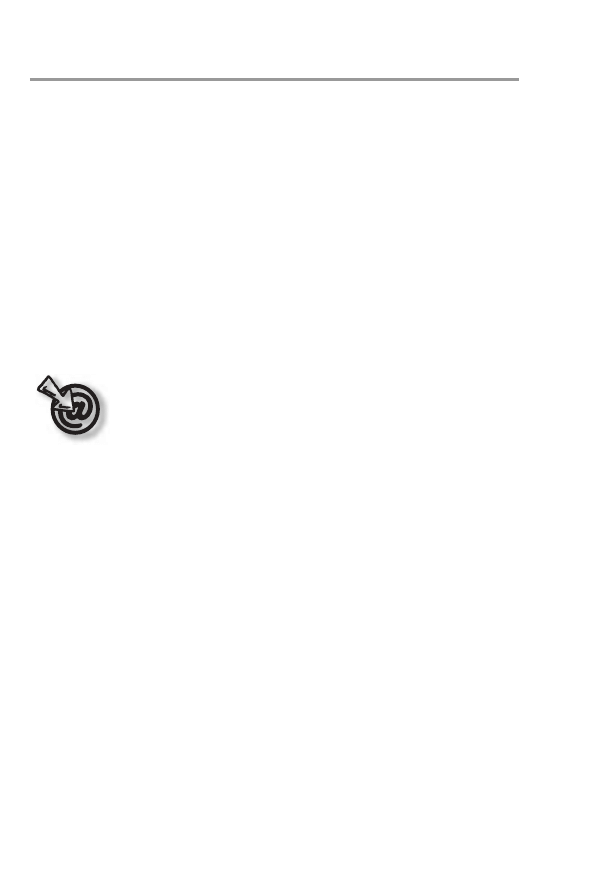
20
Kwiecień 2005
Wiedza i Praktyka
#
By SPD – przyjęcie ustawień zapisanych w modułach
pamięci, czyli Serial Present Detect (SPD). BIOS ustawi
częstotliwość pamięci, nie zwracając uwagi na taktowanie
FSB. Jeżeli macie pamięć szybszą niż FSB, to przy tym
ustawieniu będzie ona pracowała z wyższą niż FSB często-
tliwością.
Taki asynchroniczny tryb pracy wpływa niekorzyst-
nie na wydajność systemów z procesorami AMD.
Np. pamięci pracujące z częstotliwością 400 MHz
(DDR400) mogą obniżyć wydajność komputera
w stosunku do systemu z pamięciami pracującymi
z częstotliwością 333 MHz (DDR333), przy pro-
cesorze Athlon XP 2800+, którego efektywna FSB
to 2×166=333 MHz. Efektywna częstotliwość FSB
procesorów Pentium 4 przeważnie przekracza czę-
stotliwość pamięci DDR, które macie w kompute-
rach. Można więc przyjąć zasadę, że dla systemów
z Pentium 4, im wyższą częstotliwość pamięci można
osiągnąć, tym lepiej.
#
Ręczne ustawienie wartości taktowania – skorzystajcie
z tej możliwości, jeśli BIOS niepoprawnie wykrywa Waszą
pamięć lub jeśli podkręcaliście FSB. Wówczas ręcznie może-
cie zsynchronizować częstotliwość pamięci z częstotliwością
FSB. W niektórych BIOS-ach należy po prostu wpisać war-
tość w MHz, a w innych podać, ile procent częstotliwości
FSB ma stanowić częstotliwość taktowania pamięci.
Parametry czasowe pamięci
Oprócz częstotliwości taktowania duży wpływ na szybkość
działania pamięci mają parametry określające czasy wykony-
B 13/012 BIOS – przyspieszenie i optymalizacja peceta
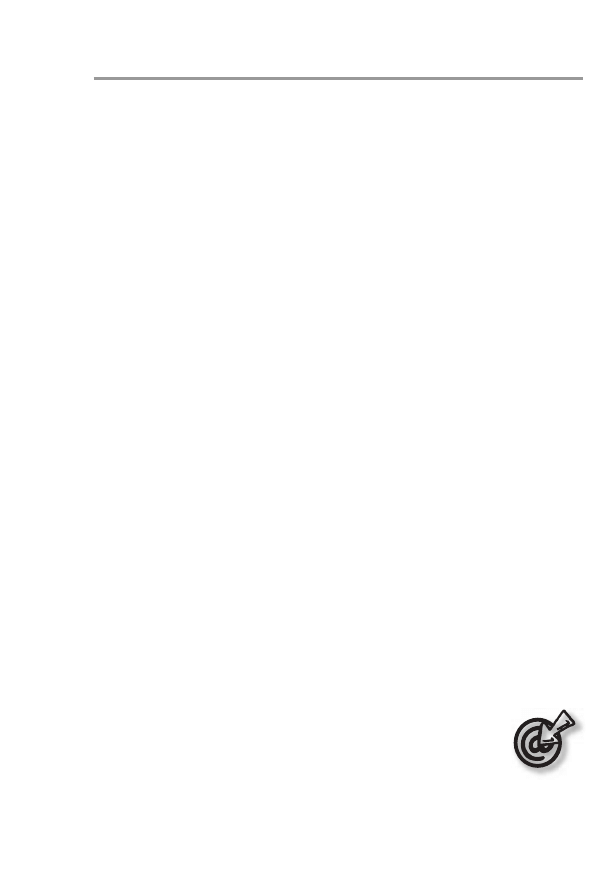
Wiedza i Praktyka
Poradnik Komputerowy ©
21
wania różnych operacji na pamięci. Parametry te kryją się pod
nazwą Memory Timing(s) lub DRAM Timing(s).
Możliwe ustawienia to:
#
by SPD, Optimal, Auto – automatyczne ustawienie para-
metrów pamięci według danych SPD. Wybierając tę opcję,
możecie być pewni, że pamięć nie będzie źródłem niestabil-
ności systemu. Zatem jeśli jesteście zadowoleni z wydajności
Waszego komputera, wybierzcie konfigurację automatyczną.
#
User, By User, Expert, Manual – ręczne dostosowanie para-
metrów. Przy ręcznym konfigurowaniu parametrów pracy
pamięci możecie przekroczyć możliwość Waszych modu-
łów RAM, przez co komputer będzie pracować niestabilnie.
Jednak może być i tak, że pamięć będzie pracowała bezpro-
blemowo i uda Wam się poprawić wydajność systemu.
Powyższe ustawienia dotyczą czterech parametrów, których
wartości podajecie w liczbie cykli zegara taktującego magistralę
(czasami za wartością liczbową występuje litera T):
#
SDRAM CAS Latency (Time), CAS Latency, CAS Latency
Time, Tcl – opóźnienie pomiędzy sygnałem wybierania kolum-
ny z komórki pamięci (CAS – Column Adress Strobe) a poja-
wieniem się danych w rejestrze wyjściowym. Najczęściej
spotykane wartości to: 1,5, 2, 2,5, 3. Przy nominalnym takto-
waniu pamięci ustawcie jak najmniejszą wartość opóźnienia,
aby uzyskać najlepszą wydajność. Jeżeli jednak wystąpią pro-
blemy ze stabilnością komputera, zwiększcie opóźnienie.
W przypadku przetaktowania FSB, może zajść potrze-
ba podniesienia częstotliwości pamięci, np. żeby
uzyskać synchroniczny tryb pracy. Wówczas ustaw-
cie CAS Latency na 3, ponieważ większe opóźnienie
pozwala na pracę z wyższymi częstotliwościami.
BIOS – przyspieszenie i optymalizacja peceta B
13/013
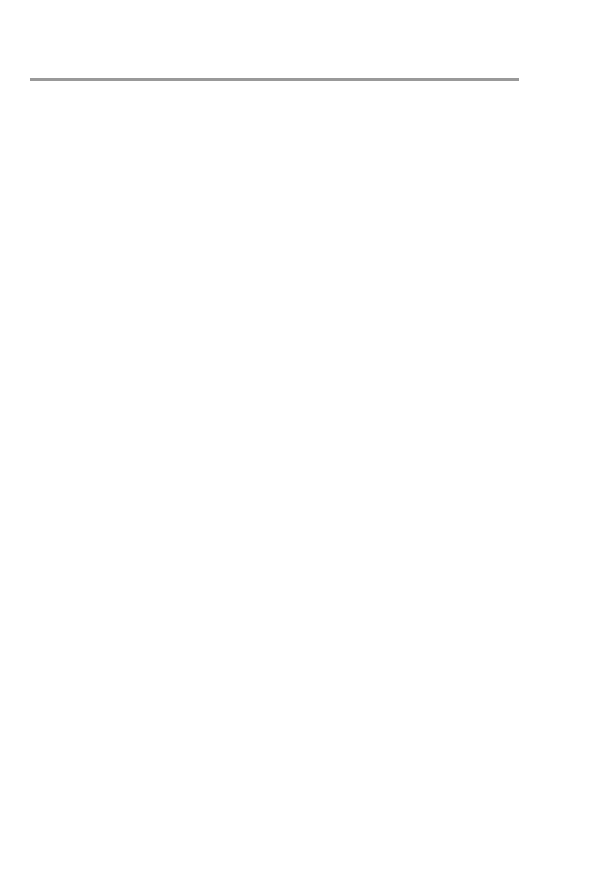
22
Kwiecień 2005
Wiedza i Praktyka
#
SDRAM RAS-to-CAS Delay, T(RCD), Trcd – opóźnienie
pomiędzy sygnałem wybierania kolumny (CAS) a sygna-
łem wybierania wiersza (RAS – Row Adress Strobe) komór-
ki pamięci, podczas jej odczytu, zapisu i odświeżania.
Najczęściej spotykane wartości to: 2, 3, 4. Tak jak przy
poprzednim parametrze, im mniejsza wartość, tym wyższa
wydajność, ale dla zapewnienia stabilności lub przy podkrę-
caniu podnieście tę wartość.
#
SDRAM RAS Precharge Delay, SDRAM RAS Precharge
Time, SDRAM RAS Precharge, Row Precharge Time,
T(RP), Trp – liczba cykli zegarowych niezbędnych do przy-
gotowania pamięci, tak aby możliwe było wybranie następ-
nego wiersza komórki pamięci. Najczęściej występujące
wartości to: 2, 3, 4. Tu również najkorzystniejsza jest jak
najmniejsza wartość, jeżeli nie odbywa się to kosztem sta-
bilności.
#
SDRAM Active to Preacharge Delay, Act to Precharge Delay,
Row Active Delay Row Active Time, DRAM RAS Active Time,
RAS Pulse Width, T(RAS), Tras – liczba cykli zegara pomię-
dzy adresowaniem kolejnych wierszy (odpowiada to szero-
kości sygnału RAS). Najczęściej spotykane wartości to: 4,
5, 6, 7, 8, 9. Zasada doboru wartości jest taka sama jak dla
poprzednich parametrów.
Dodatkowe ustawienia pamięci
W celu maksymalnego podniesienia wydajności skorzystajcie
dodatkowo z opcji:
#
SDRAM Bank Interleave – funkcja przeplotu banków pamię-
ci. Dzięki niej możliwy jest dostęp do jednego banku pamięci
równocześnie z odświeżaniem innego banku. Wzrost wydaj-
ności nastąpi jednak tylko w przypadku modułów RAM co
najmniej z dwoma bankami. Możliwe ustawienia to:
B 13/014 BIOS – przyspieszenie i optymalizacja peceta
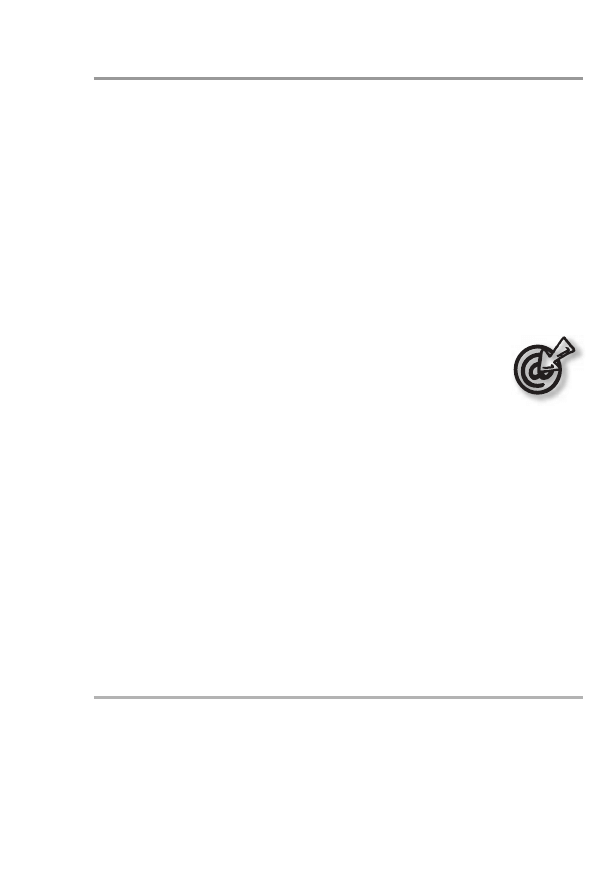
Wiedza i Praktyka
Poradnik Komputerowy ©
23
− Disabled – funkcja wyłączona. Jeżeli macie moduły o pojem-
ności 16 MB lub mniej, to nie ma sensu włączać przeplotu.
− 2-bank – wybierzcie to ustawienie, jeśli macie zainstalo-
wany pojedynczy moduł z dwoma bankami (zazwyczaj
moduły takie mają pojemność 32 MB).
− 4-bank – wybierzcie to ustawienie dla modułów z czte-
rema bankami (prawie wszystkie obecnie sprzedawane
pamięci) lub jeśli macie zainstalowane co najmniej dwa
moduły z dwoma bankami każdy.
Najlepszą wydajność osiągniecie przy przeplocie
4-bankowym, oczywiście jeżeli dysponujecie odpo-
wiednimi modułami pamięci RAM.
#
SDRAM Precharge Control, SDRAM Page Closing Policy
– określa, czy ładowanie pamięci ma być kontrolowane przez
samą pamięć czy przez procesor. Wybierzcie Enabled, aby
włączyć tę funkcję i uzyskać lepszą wydajność, ale w razie
problemów ustawcie Disabled (wyłączona).
#
SDRAM Leadoff Command, SDRAM Command Leadoff Time
– czas potrzebny na inicjalizację pamięci, zanim możliwy
będzie dostęp do danych. Możliwe ustawienia: 3, 4. Mniejsza
wartość pozwala przyśpieszyć dostęp do pamięci. Zwiększcie
wartość jeśli wystąpią problemy ze stabilnością.
Ustawianie parametrów pracy złącza AGP i PCI
Ustawienia dla złącz AGP i PCI mają wpływ na ogólną wydaj-
ność komputera, chociaż w testach typu benchmark może być to
niezauważalne. W menu Advanced Chipset Features ustawcie
następujące parametry:
BIOS – przyspieszenie i optymalizacja peceta B
13/015
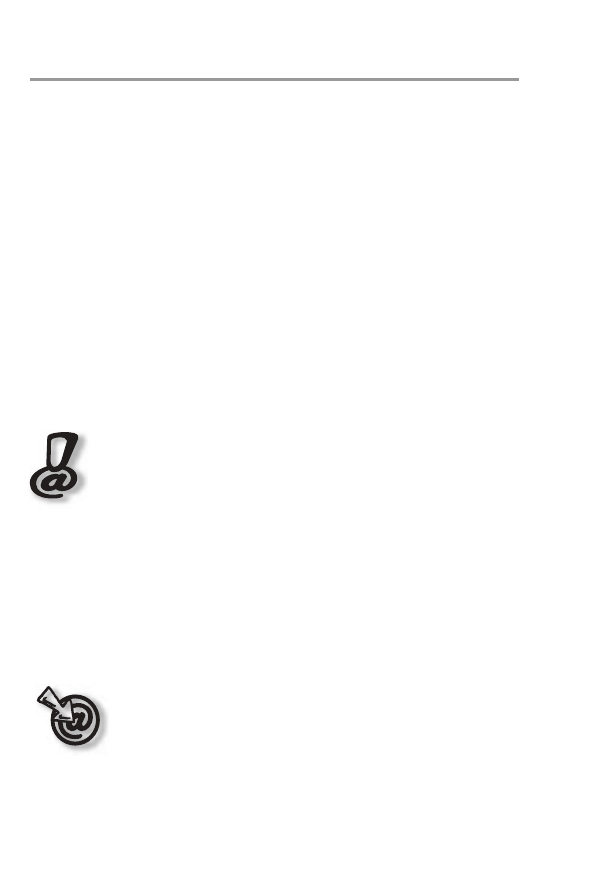
24
Kwiecień 2005
Wiedza i Praktyka
#
AGP Frequency, AGP Clock, AGP CLK/CPU CLK – czę-
stotliwość taktowania AGP. W nowych płytach głównych
najczęściej można wpisać wartość częstotliwości w MHz.
W starszych modelach częstotliwość AGP określa się
w stosunku do częstotliwości procesora (opcja AGP CLK/
CPU CLK). Np. ustawienie 1/1 oznacza, że złącze AGP
będzie pracowało z taką samą częstotliwością jak FSB.
Ponieważ domyślna częstotliwość taktowania AGP wynosi
66 MHz, przy procesorze z FSB 66 MHz wybierzcie wła-
śnie takie ustawienie. Jeśli częstotliwość FSB wynosi 100
MHz, musicie ustawić stosunek 2/3, przy FSB 133 MHz
ustawcie 1/2 itd.
Ręczne ustawianie zegara AGP jest dosyć niebez-
pieczne ze względu na możliwość uszkodzenia karty
graficznej. Zdarza się, że płyta główna nie blokuje
częstotliwości AGP, przez co wzrasta ona przy pod-
noszeniu częstotliwości taktowania FSB. Wówczas
ręcznie powinniście ustawić częstotliwość na domyśl-
nym poziomie.
#
AGP Aperture Size, Graphics Aperture Size – ten parametr
określa, ile pamięci RAM komputera będzie adresowane
przez kartę graficzną na jej własne potrzeby, np. do przecho-
wywania tekstur.
Dla kart graficznych z pamięcią mniejszą niż 64 MB
ustawcie 128 MB. W innych przypadkach wystarczy
64 MB.
B 13/016 BIOS – przyspieszenie i optymalizacja peceta
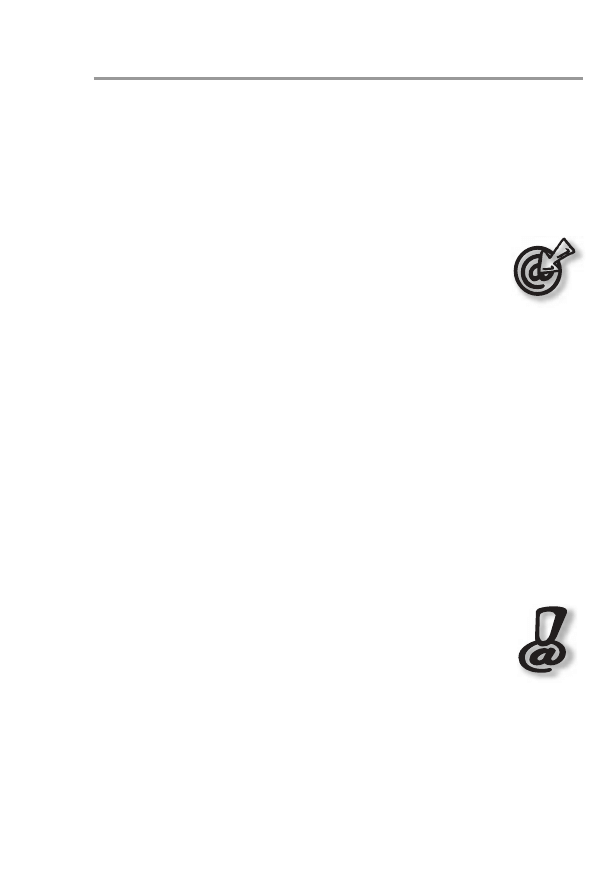
Wiedza i Praktyka
Poradnik Komputerowy ©
25
#
AGP 8X Support, AGP 8X Mode – koniecznie włączcie
tryb ośmiokrotny pracy AGP, jeśli Wasza karta graficzna
go obsługuje. Ustawienia: Enabled – włączony, Disabled –
wyłączony.
W niektórych BIOS-ach znajdziecie parametr AGP
Mode, AGP Capability, AGP Data Transfer Rate.
Wówczas ustawcie wartość 8x.
#
AGP Drive Strengh, AGP Driving Control – sposób określa-
nia siły sygnału AGP. Domyślne ustawienie to Auto, czyli
automatyczny dobór wartości. Włączenie ręcznego wybo-
ru siły sygnału (ustawienie Manual) jest przydatne tylko w
przypadku problemów z kartą graficzną, które mogą wynikać
z przetaktowania FSB. Wówczas niewielkie zwiększenie siły
sygnału może poprawić stabilność. W trybie ręcznym uzy-
skujecie możliwość zmiany parametru AGP Driving Value.
Może on przyjmować wartości szesnastkowe z zakresu 00 do
FF, co odpowiada wartościom dziesiętnym od 0 do 255.
Ręczne zwiększanie siły sygnału przy podkręcaniu
jest bardzo niebezpieczne. Przy podwyższonej czę-
stotliwości taktowania FSB, szczególnie w trybach
AGP 4x i 8x, bardzo łatwo trwale uszkodzić kartę
graficzną. Dlatego jeśli decydujecie się na zwiększe-
nie wartości AGP Driving Value, róbcie to w mini-
malnych krokach.
#
AGP Fast Write Capability – bezpośrednie zapisywanie
danych przez procesor do pamięci karty graficznej AGP,
BIOS – przyspieszenie i optymalizacja peceta B
13/017
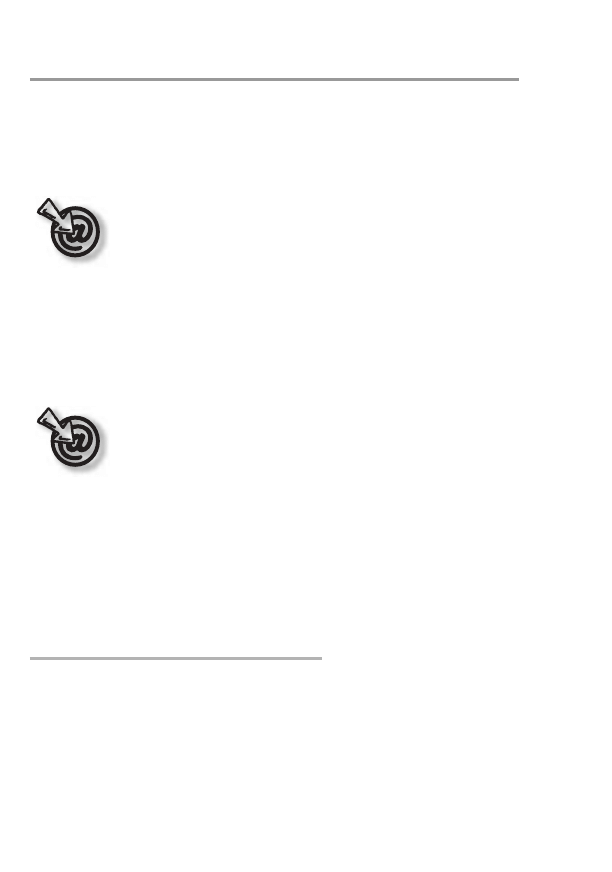
26
Kwiecień 2005
Wiedza i Praktyka
z pominięciem pamięci RAM komputera. Włączenie tej funk-
cji (Enabled) znaczcie przyśpiesza działanie systemu.
Jeżeli Wasza karta graficzna nie obsługuje tej funk-
cji lub jeśli zauważycie dziwne zachowanie kart PCI,
wybierzcie Disabled.
#
PCI Delay Transaction, PCI 2.1 Compliance – opcja ta pozwa-
la wybrać standard obsługi PCI w wersji 2.1. Obecnie więk-
szość kart PCI działa w tym standardzie, więc powinniście włą-
czyć tę opcję (Enabled), dzięki czemu podniesiecie wydajność.
Wyłączcie ją (Disabled), jeśli któraś z kart PCI lub
ISA nie działa prawidłowo.
#
CPU to PCI Write Buffer – opcja umożliwiająca włączenie
(Enabled) lub wyłączenie (Disabled) bufora zapisu danych
z procesora do magistrali PCI. Przy wyłączonym bufo-
rze procesor zapisuje bezpośrednio do PCI, ale nie jest to
korzystne ze względu na dużą przewagę szybkości magistrali
procesora nad PCI. Powinniście więc aktywować tę opcję.
Ustawienia napędów IDE
Zanim zakończycie konfigurację BIOS-u, zajrzyjcie do menu
Standard CMOS Features/Setup, Integrated Peripherals.
Opcje, na które powinniście zwrócić uwagę, to:
#
32-bit Data Transfer, 32-bit Transfer Mode, 32-bit Disk
Access – funkcja pozwalająca podnieść wydajność poprzez
B 13/018 BIOS – przyspieszenie i optymalizacja peceta
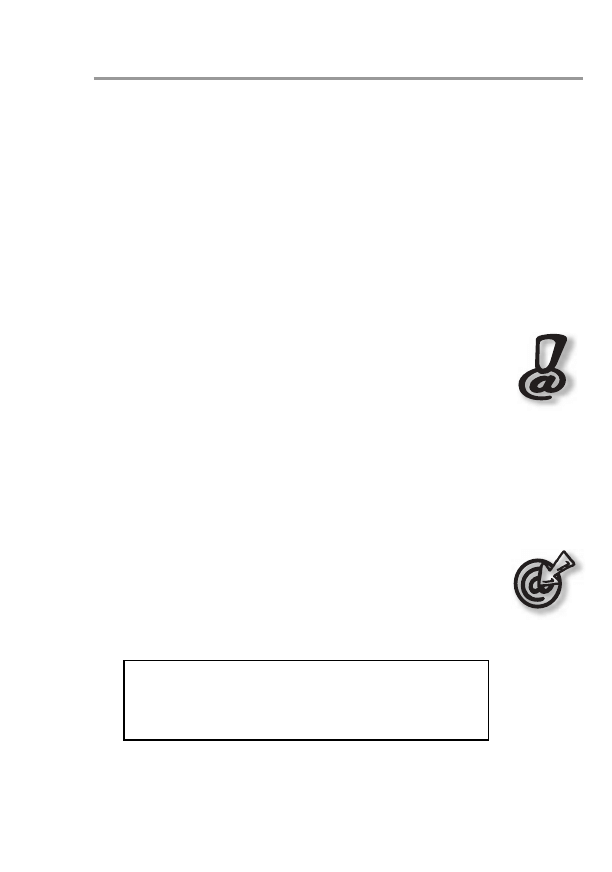
Wiedza i Praktyka
Poradnik Komputerowy ©
27
połączenie dwóch 16-bitowych odczytów z dysku w jeden
32-bitowy. Dzięki temu przekazywanie danych jest szybsze.
Powinniście włączyć tę funkcję (ustawienie Enabled, On).
#
IDE HDD Block Mode, Block Mode – blokowy tryb dostępu
do dysku twardego. Jeśli nie korzystacie z bardzo starego
dysku (sprzed 1997 r.), to włączcie tę opcję (Enabled, On).
Znacznie poprawia ona wydajność.
Wyłączenie powyższych dwóch opcji (Disabled, Off)
jest zalecane dla użytkowników Windows NT 4.0,
ponieważ firma Microsoft przyznała, że praca w try-
bie blokowym i z 32-biotwym dostępem do dysku
może być przyczyną uszkodzenia danych.
#
IDE Prefetch Mode – funkcja wstępnego pobierania danych.
Włączcie ją (Enabled, On), aby poprawić wydajność dysku
twardego.
Wyłączcie ją (Disabled, Off), jeśli zauważycie pro-
blemy ze stabilnością, co może się zdarzać przy wol-
niejszych dyskach twardych.
Prosimy o wypełnienie ankiety
znajdującej się na początku
„Poradnika Komputerowego”
BIOS – przyspieszenie i optymalizacja peceta B
13/019
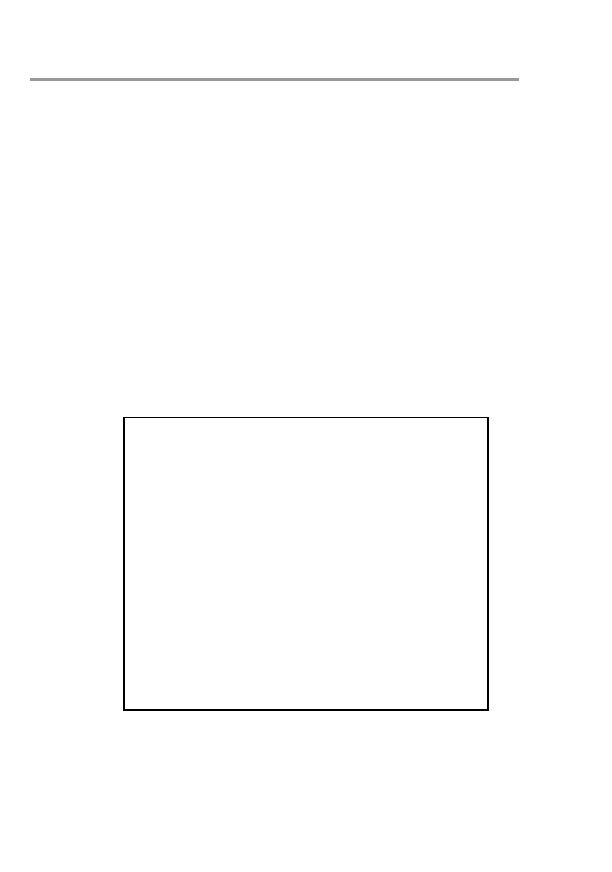
28
Kwiecień 2005
Wiedza i Praktyka
Sprawdź się:
1. Czy częstotliwość taktowania magistrali FSB ma wpływ
na szybkość procesora?
2. Zawsze warto korzystać z jak najszybszej pamięci
RAM.
3. Czy zwiększenie wartości parametru CAS Latency może
pogorszyć stabilność systemu?
4. Ilość pamięci RAM, z której może korzystać karta gra-
ficzna AGP, jest określana przez parametr AGP Mode.
5. Czy wszystkie nowe dyski twarde mogą pracować
w trybie Block Mode?
Jeżeli macie pytania dotyczące
„Poradnika Komputerowego”,
prosimy o przekazanie ich nam:
· za pośrednictwem faksu – (22) 617-60-10
· e-mailem – komputery@wip.pl
· listownie – pod adresem:
„Poradnik Komputerowy”
Wydawnictwo
„Wiedza i Praktyka” sp. z o.o.
ul. Łotewska 9a
03-918 Warszawa
Sygnalizowane przez Was problemy
postaramy się rozwiązać w kolejnych aktualizacjach.
B 13/020 BIOS – przyspieszenie i optymalizacja peceta
" "
" "
" "
" "
" "
TAK
NIE
Odpowiedzi: 1. TA
K, 2. NIE, 3. NIE, 4. NIE, 5. TA
K
Wyszukiwarka
Podobne podstrony:
5kine przyspieszenie chwilowe s Nieznany (2)
BIOS 4 id 88882 Nieznany (2)
Analiza parametryczna i optymal Nieznany (2)
5kine przyspieszenie chwilowe s Nieznany (2)
Optymalizacja w2 pdf id 338946 Nieznany
optymal id 338894 Nieznany
Optymalizacja w1 pdf id 338945 Nieznany
12 BIOS, tryb awaryjny, uspieni Nieznany (2)
07 wilg optymalna instrukcja 2i Nieznany (2)
Optymalizacja 2 id 338903 Nieznany
Problematyka optymalnej konfigu Nieznany
Pozew o rozwiazanie przysposobi Nieznany
3 2 Optymalizacja HB 3 2 3 Przyspieszenie realizacji PB
Optymalizacja podatkowa, PODATK Nieznany
BIOS owy savoir vivre 2 id 8896 Nieznany (2)
Optymalizacja ustawien BIOS u cz1
cw7 przyspieszenie id 123762 Nieznany
OI06 Wyznaczanie przyspieszenia Nieznany
więcej podobnych podstron